
matrisleri ilə iş zaman, bəzən siz ki, sadə sözləri ilə desək, təhvil, onlara qoymalarını lazımdır. Əlbəttə, özünüz data çevirmək bilər, lakin Excel daha asan və daha sürətli etmək üçün bir neçə yol təklif edir. Onları ətraflı təhlil edək.
transposing prosesi
matrix transposing yerlərdə sütun və xətləri dəyişən prosesdir. TRAC funksiyası istifadə və xüsusi insert alət istifadə edərək, Excel proqramı iki mümkün transpozisiyası xüsusiyyətləri vardır. daha ətraflı bu variantlardan hər düşünün.Metod 1: Transp operator
TRAC funksiyası "Links və Diziler" Operatorların kateqoriyasına aiddir. A xüsusiyyət o var ki, seriallarda ilə işləyən digər funksiyaları kimi verilməsi nəticəsində hüceyrə content, lakin bütün data array deyil. funksiyası sintaksis oxşar olduqca sadə və görünür:
= TRACP (array)
ki, bu operator dəlili çevrilir edilməlidir matrix bizim halda, bir sıra istinad edir.
Bu funksiya bir real matrix ilə bir nümunə tətbiq edilə bilər necə edək.
- Biz çevrilir matrix son dərəcə yuxarı sol mobil yaratmaq planlaşdırılır hesabatında boş hüceyrə seçin. Next, formula sıra yaxınlığında yerləşən "Insert funksiyası" simgesini basın.
- Funksiyaların sehrbazını idarə etmək. Daha çox bu Open "Links və Diziler" və ya "Tam əlifba siyahısı". adı "TRACT" aşkar sonra, onun ayrılması və mətbuat "OK" düyməsinə istehsal edir.
- TRACE funksiyası arqumentlər pəncərə başlayır. "Array" sahəsində bu operator tekabül yalnız dəlil. Bu təhvil edilməlidir matrix, koordinatları etmək lazımdır. Bunu etmək üçün, sol siçan düyməsini tutaraq, biz hesabatında matrix bütün spektrini qeyd sahəsində kursor müəyyən və. sahəsində ünvanı dəlil pəncərə göstərilir sonra, "OK" düyməsinə basın.
- Göründüyü kimi, nəticə göstərmək üçün nəzərdə tutulmuşdur bir hüceyrə, yanlış dəyər bir səhv kimi göstərilir "# demək!". Bu serialların iş xüsusiyyətləri ilə bağlıdır. satır sayı - bu səhvi düzəltmək üçün satır sayı ilkin matrix sütun sayı və sütun sayına bərabər olmalıdır hüceyrələrinin sıra seçin. nəticə düzgün nümayiş Belə bir matç çox əhəmiyyətli. Eyni zamanda, mobil "# demək!" ifadəsi olan Bu ayrılan serialın yuxarı sol mobil olmalıdır və bu sol siçan düyməsini bağlayaraq seçim proseduru başlamaq lazımdır ki, edir. seçdiyiniz sonra, dərhal nümayiş olunmalıdır Transp operatoru ifadəsi sonra formula simli kursor seçin. Bundan sonra bir hesablanması etmək üçün, şərti düsturlar adət olduğu kimi, düyməsini ENTER düyməsini basın və bir Ctrl + Shift + birləşməsi daxil yığmaq lazımdır.
- Ehtiyac bu hərəkətlər sonra matrix bir transposed formada ki, nümayiş olunub. Amma bir problem var. fakt indi yeni matrix dəyişdirilə bilməz bir sıra bağlı formula edir. bir səhv açılır matrix məzmunu ilə hər hansı bir dəyişiklik etmək üçün çalışırıq zaman. Bəzi istifadəçilər işlər olduqca qane belə bir dövlət, onlar sıra dəyişikliklər etmək niyyətində deyil, lakin digər bir matrix lazım olan iş tam kimi.
Bu problemi həll etmək üçün, biz bütün Transposed sıra ayırırlar. "Home" nişanı hərəkət edərək, panoya qrup lent yerləşir "Copy" simgesini basın. Əvəzində müəyyən fəaliyyət, siz seçim sonra Ctrl + C surəti standart klaviatura qısa bir sıra edə bilərsiniz
- Sonra transposed sıra seçim aradan qaldırılması olmadan, sağ siçan düyməsini ilə basın edir. Insert Parameters qrup kontekstində menyu nömrələri obrazı ilə pictogram bir görünüşü var "dəyər" simgesini basın.
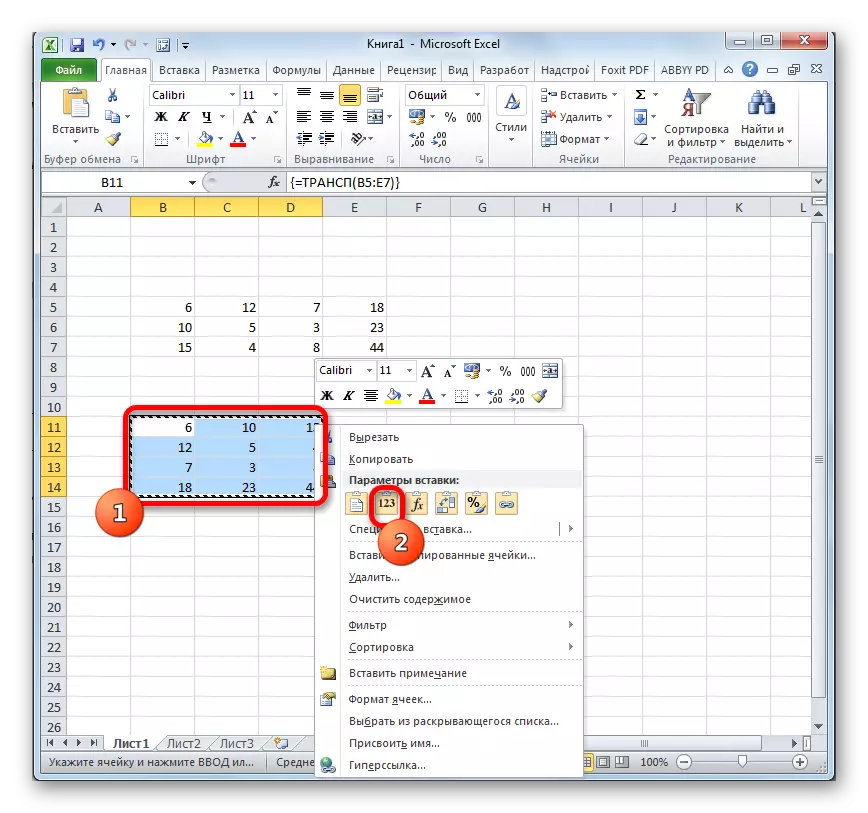
Daha sonra Trac bir massiv formula silinəcəkdir və hüceyrələri yalnız dəyərlər orijinal matrix kimi eyni şəkildə işləyə bilər olan qala bilər.

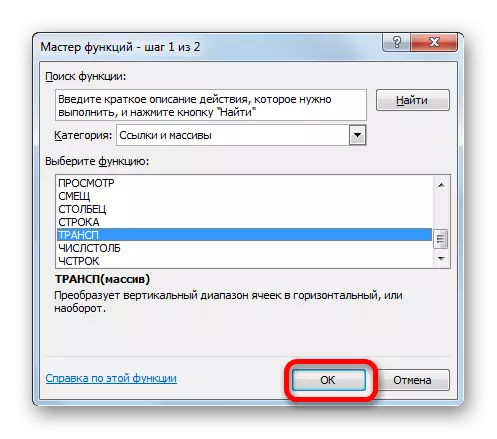
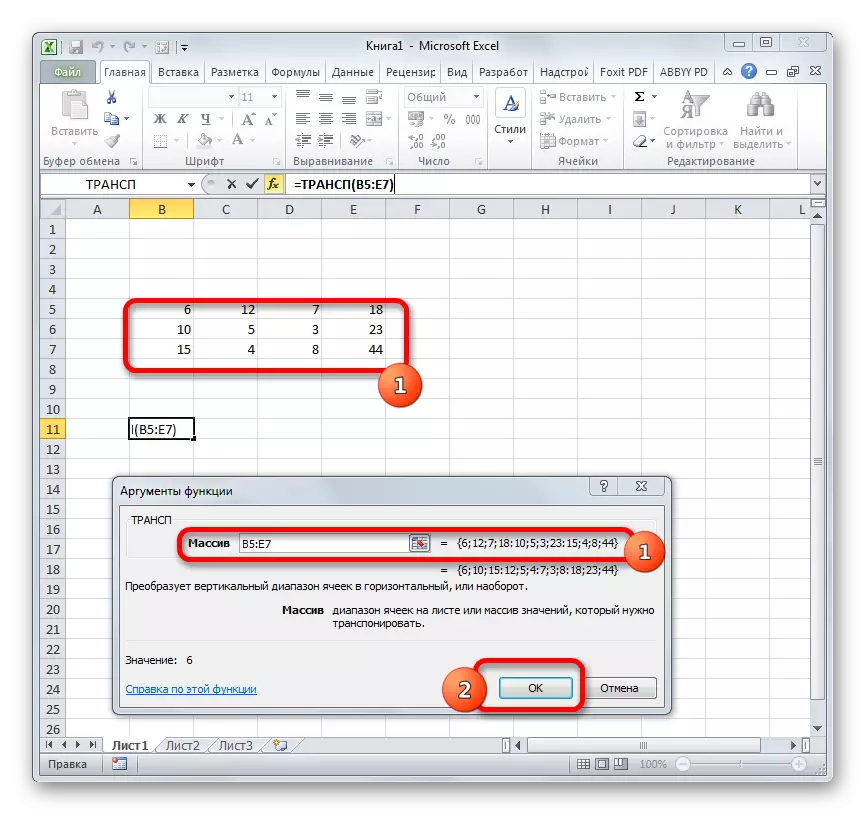



Dərs: Excele-də funksiyalar ustası
Metod 2: xüsusi durub istifadə matrix Transposing
Bundan əlavə, matrix "Xüsusi Insert" adlanır bir kontekstində menyu elementi istifadə transposed bilər.
- Sol siçan düyməsini tutaraq kursor ilə mənbə matrix seçin. Next, "Home" sekmesini tıklayarak, "Exchange bufer" parametrləri blokunda yerləşən "Copy" simgesini basın.

Əksinə, siz fərqli edə bilərsiniz. Bu sağ siçan düyməsini basaraq sahəsi seçerek olan. kontekstində menyu olan "surəti" seçmək lazımdır, aktivləşdirilib.
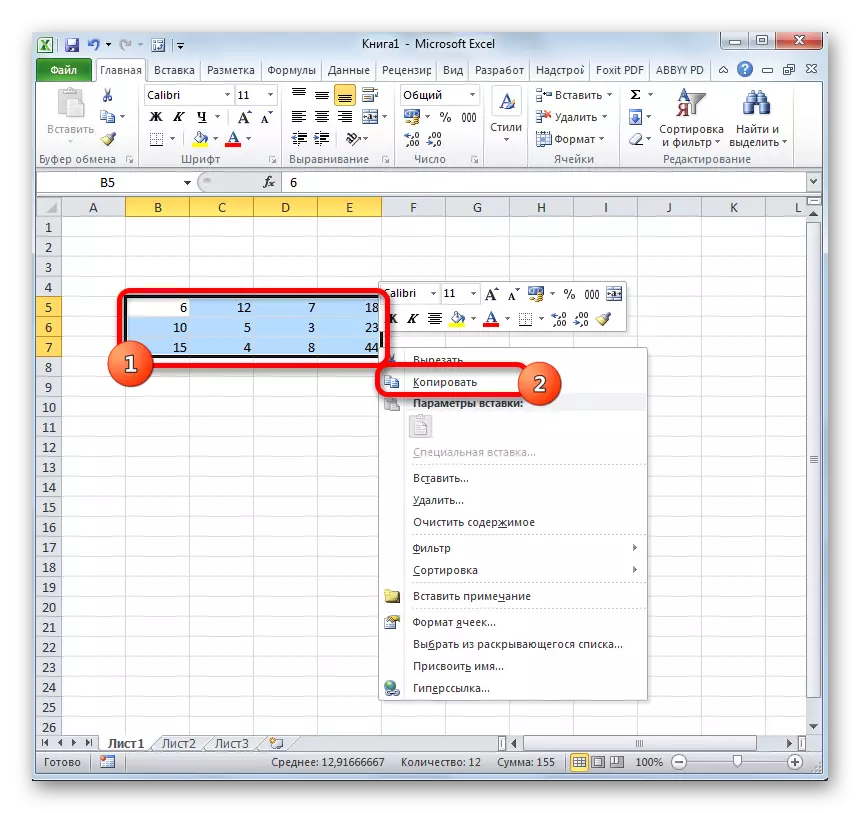
əvvəlki iki surəti variantları alternativ şəklində, siz seçilməsi sonra, isti düymələri Ctrl + C birləşməsi bir sıra edə bilərsiniz
- Biz yuxarı transposed matrix element sol ifrat olmalıdır hesabatı, bir boş mobil seçin. Biz sağ basın basın. Daha sonra kontekstində menyu aktivləşdirilib. Bu, "Xüsusi Insert" maddə üzrə hərəkət edir. Digər kiçik menyu görünür. O, həmçinin "... Xüsusi Box" adlı paraqraf var. Onu vurun. Siz həmçinin əvəzinə kontekstində menyu zəng, seçim seçin klaviatura bir Ctrl + Alt + V birləşməsi zəng edə bilərsiniz.
- A xüsusi insert pəncərə aktivləşdirilib. əvvəllər sitemizi data daxil etmək üçün dəqiq necə seçilməsi üçün bir çox variantları var. Bizim halda, demək olar ki, bütün u mənim ayarları tərk etmək lazımdır. Yalnız ətrafında qoymalarını parametr yüklü olmalıdır. Sonra bu pəncərə altında yerləşən "OK" düyməsinə basın lazımdır.
- Bu tədbirlər sonra transposed matrix hesabatı müəyyən hissəsində göstərilir. əvvəlki şəkildə fərqli olaraq, biz artıq mənbə kimi dəyişdirilə bilər tamhüquqlu matrix, aldıq. No daha zəriflik və ya transformasiya tələb olunur.
- İsterseniz ilkin matrix siz ehtiyac yoxdur, əgər Lakin, siz onda düzəlişlər edə bilərsiniz. Bunu etmək üçün, sol siçan düyməsini tutaraq öz kursor ilə qeyd. Sonra xüsusi sağ-klik maddə basın. bundan sonra açılacaq kontekstində menyu, ildə "Clear Content" maddə seçin.

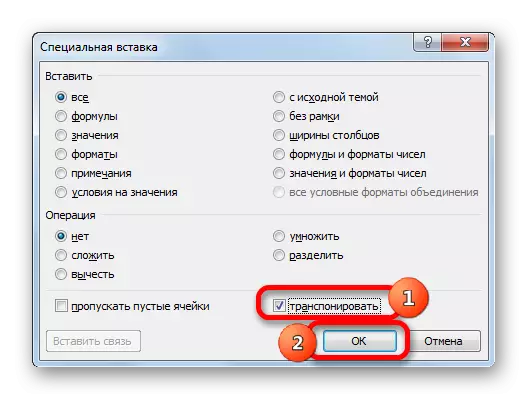


Bu tədbirlər sonra, yalnız çevrilir matrix hesabatında qalacaq.

Yuxarıda müzakirə edilib Bu iki yolları, Excel matrisleri, həm də tam hüquqlu masalar yalnız qoymalarını bilər. proseduru demək olar ki, eyni olacaq.
Dərs: sürgündə masa çevirmek üçün necə
Beləliklə, Excel proqramında matrisdə transpozisiya, yəni növbə, sütunları və xətləri yerləri ilə dəyişdirmək, iki şəkildə dəyişdirmək, yəni dəyişə bilər. İlk seçim, TRACP funksiyasının istifadəsini və ikincisi - xüsusi bir əlavə vasitəsidir. Böyük və böyük, bu üsullardan istifadə edərkən əldə edilən son nəticə heç bir fərqi yoxdur. Hər iki üsulları demək olar ki, hər hansı bir vəziyyət çalışır. bir çevrilmə variantı seçməklə Belə ki, müəyyən bir istifadəçi şəxsi arzularım ön plana var. Yəni bu üsullardan hansının daha rahat və istifadə üçün daha əlverişlidir.
